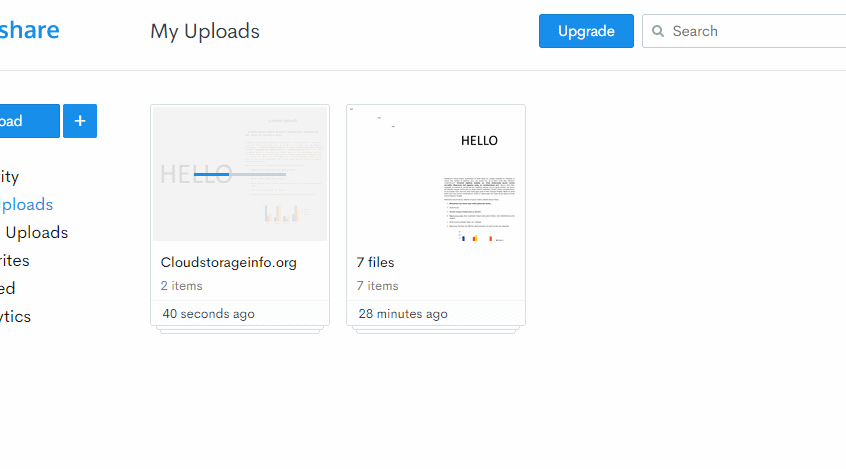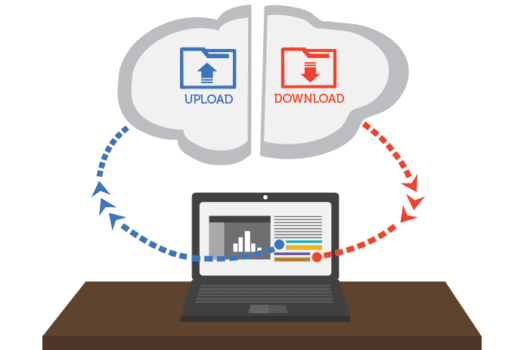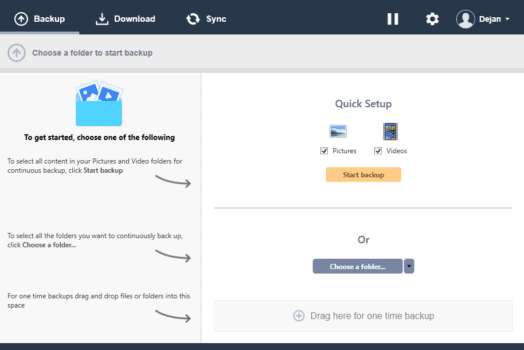Contents
優點
- 便於使用
- 強大的分享功能
缺點
- 非常有限的免費計劃
- 在昂貴的一面
- 沒有用於桌面的同步文件夾
- 沒有客戶端加密
- 沒有兩因素驗證
- 沒有Android應用
Jumpshare是一家美國雲存儲,專注於共享和協作功能。他們在這方面做得相當不錯,但是由於一些非常麻煩的部分(在本Jumpshare評測中進行了解釋),而Jumpshare卻無法提供這些功能,因此可能值得再去看看其他最佳的雲存儲提供商。
閱讀下面的完整Jumpshare評論。
| # | 服務 | 評分 | 描述 | 付費計劃 | 去 |
|---|---|---|---|---|---|
| 1個 |
pCloud |
閱讀評論 |
pCloud是一項出色的雲服務,它以出色的同步解決方案提供最高的保護(包括客戶端加密)而自豪。它也是第一個引入創新的LIFETIME計劃的雲存儲。它易於使用,是市場上最好的雲存儲解決方案之一。10 GB的免費存儲空間。 | $ 4.99 /月500 GB | 前往pCloud |
| 2 |
Sync.com |
閱讀評論 |
Sync.com是利用零知識原理的加拿大雲存儲。它提供了無與倫比的隱私和安全性(通過客戶端加密)以及出色的同步,共享和文件檢索解決方案。5 GB的免費存儲空間。 | $ 8 /月2000 GB | 轉到Sync.com |
| 3 |
Icedrive |
閱讀評論 |
Icedrive是英國的一種雲存儲,主要關注文件的安全性。他們通過Twofish客戶端加密實現了這一點,這無疑引起了人們的注意。光滑的簡約設計與出色的移動應用程序和有趣的LIFETIME計劃相結合,使其成為一個有趣的選擇!10 GB的免費存儲空間。 | €4.99 /月1000 GB | 前往Icedrive |
| 4 |
MEGA |
閱讀評論 |
MEGA提供帶有客戶端加密的安全雲存儲。它具有現代/響應界面。在線支持有限,下載/上傳速度可能會更好。15 GB的免費存儲空間。 | €4.99 /月400 GB | 前往MEGA |
| 5 |
Tresorit |
閱讀評論 |
Tresorit通過瑞士隱私法和客戶端加密保護您的文件。它在幾乎所有其他區域都具有驚人的同步速度,共享選項和卓越性能,但價格卻非常昂貴且缺乏競爭力。3 GB的免費存儲空間。 | €9.99 /月500 GB | 前往Tresorit |
定價與計劃
Jumpshare將其用戶分為三個主要組:Basic,Plus和Business。在高級選項方面,基本計劃非常有限,我認為可以作為其服務測試的基礎。對服務感到滿意之後,您可以選擇升級,堅持使用有限的選項或移至其他提供商。與其他雲存儲相比,價格非常昂貴,您可以通過pCloud和Sync.com等雲存儲提供商獲得兩倍的存儲量。如果您選擇按年付款,則可以免費獲得2個月的付款。
Visa,MasterCard和American Express是接受的付款方式。
計劃之間的主要區別是:
| 計劃 | 基本的 | 加 | 商業 |
| 價格 | 免費 | $ 9.99 /月 $ 99 /年 |
$ 15 /用戶/月 $ 150 /用戶/年 |
| 貯存 | 2 GB | 1000 GB | 2000 GB |
| 每月公共帶寬 | 5 GB | 200 GB | 無限 |
| 文件大小限制 | 250兆字節 | 20 GB | 沒有限制 |
| 文件和版本恢復 | 沒有 | 30天 | 365天 |
其他差異(每個計劃都在前一個之上):
基本的
- 30秒屏幕錄像
- 捕獲無限的屏幕截圖
- 基本搜尋
- iPhone應用程式
- Windows和Mac應用程序
- 通過Google的OAuth
- 安全共享(SSL)
加
- 無限屏幕錄製
- 無限跟踪警報
- 進階分享選項
- 禁用下載和打印
- 過期共享鏈接
- 密碼保護
- 自毀文件
- 定製品牌
- 自定義域
- 無限評論
- 分析工具
- 收件箱
- 時間表共享
- 高清視頻播放
- 共享文件的直接鏈接
- 在本地保存帶註釋的屏幕截圖
- 本地保存視頻和GIF
- 更快的文件處理
- 文件查看器中沒有廣告和彈出窗口
商業
- 共享團隊工作區
- 用戶管理和權限
- 僅限團隊保護的共享
- 無限的團隊成員
- 團隊活動流
- 專用基礎設施
- 組織範圍內的政策
- 合併帳單
- 共享電子郵件中的自定義消息
- 進階分析
- 保證99.99%的正常運行時間
- SLA優先支持
Jumpshare沒有提供終身雲存儲計劃。總而言之,JumpShare的價格並不便宜,因此如果價格很重要,我們建議您查看我們最便宜的雲存儲列表。
是給誰用的?
我會向所有願意支付一些額外費用的人推薦Jumpshare,以獲取專注於改善和簡化您的業務而不是雲存儲的質量共享解決方案。我不認為Jumpshare是一個好的雲存儲,充其量只是一個中等的雲存儲。但是,即使作為共享解決方案,您最好還是找到具有高級共享選項的雲存儲,而不要選擇Jumpshare。Sync.com將是質量共享選項的一個很好的選擇。
使用方便
向Jumpshare註冊帳戶的標準步驟。您提供信息,他們會向您發送確認電子郵件,僅此而已。您還可以使用Google免費註冊。進入室內後,我會看到“縮略圖”界面,這是默認選項。
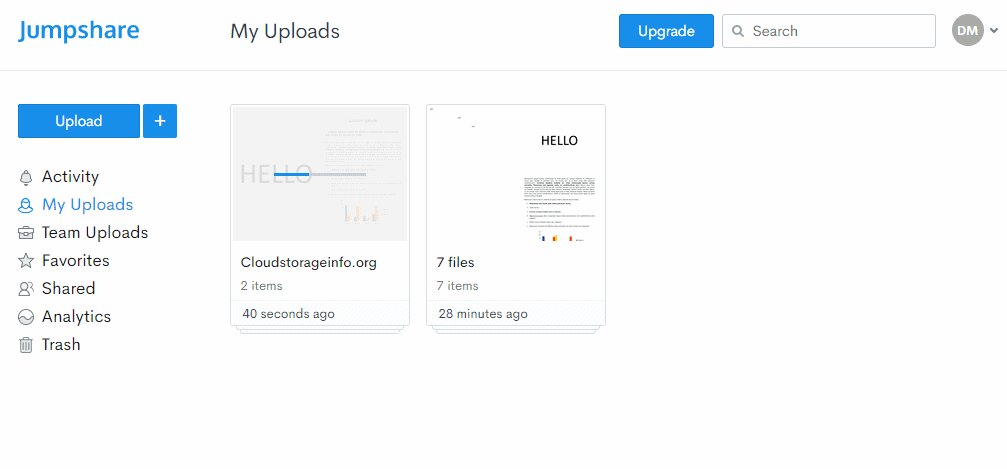
如果進行設置,則可以選擇“列表”界面,這是我查看文件的首選方式。
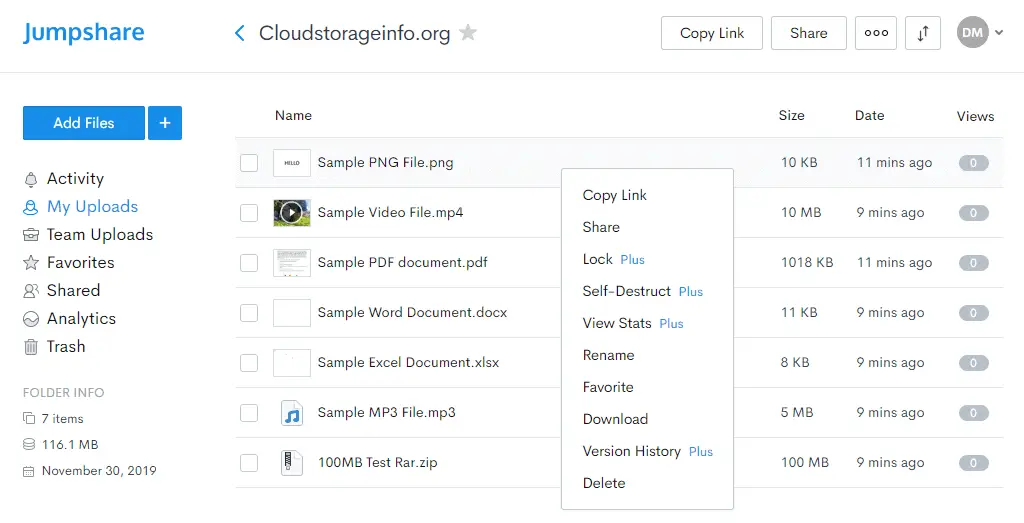
該菜單包含以下選項:
- 活動-顯示您帳戶中所有最近的活動。
- 我的上傳–顯示您的文件。
- 團隊上載–顯示與您的團隊共享的文件(僅限企業帳戶)。
- 收藏夾–顯示您標記為收藏夾的文件。
- 共享–顯示與您共享的文件和文件夾。
- 分析-顯示您共享的所有文件的高級統計信息(僅限付費計劃)。
- 垃圾箱-允許您檢索已刪除的文件(僅限付費計劃)。
界面反應靈敏,製作精良。在測試期間,我沒有遇到任何錯誤或錯誤。我甚至可以在之間進行切換光與暗的主題是一個非常受歡迎的請求,時下。
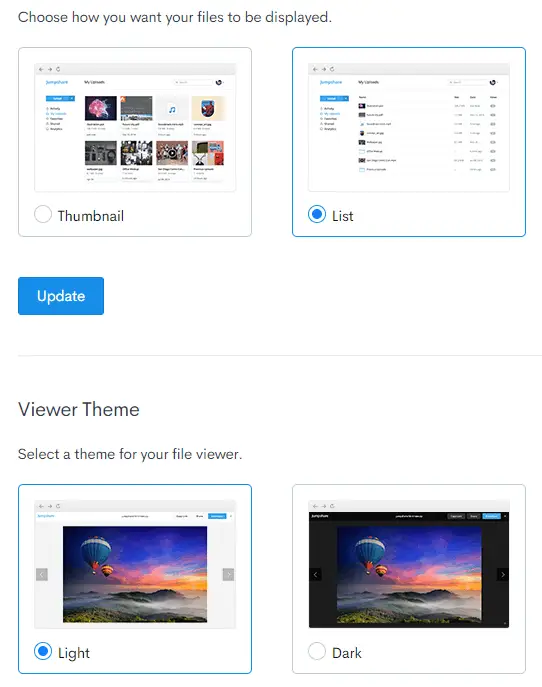
拖放操作也可用,因此無需費心查找“上傳”按鈕。
在設置中,您還將找到一些高級功能,例如在共享文件上帶有徽標,自定義域以及可以通過電子郵件接收文件的收件箱。所有這些都僅鎖定付費用戶的門。
文件預覽和編輯
可以直接在瀏覽器中預覽Office和PDF文檔,但是您無法編輯它們。
聽音樂,觀看圖像和視頻同樣是可能的。
文件同步
Windows和macOS上都提供Jumpshare桌面客戶端。不支持Linux。與其他雲存儲相比,客戶端本身略有不同。它不會創建一個同步文件夾,您可以使用該文件夾上載和訪問云中/同步到桌面的文件。我認為這是一個巨大的缺點。相反,這就是您得到的:
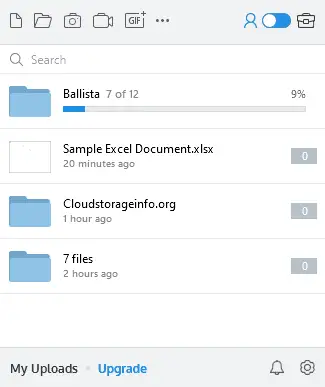
客戶端允許您將文件和文件夾上載到雲,但不允許您與它們進行交互。您還可以捕獲屏幕截圖,錄製屏幕,創建GIF,撰寫筆記和錄製語音剪輯。
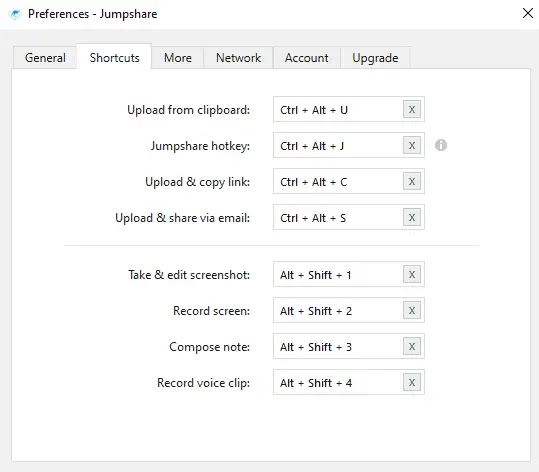
桌面客戶端當然可以讓您做很多事情,但我認為無法提供擁有云存儲的最終優勢。跨多個設備同步數據的能力。您可以告別塊級同步,選擇性同步以及同步桌面上任何文件夾的功能。
文件大小限制取決於您的計劃,並在“定價和計劃”中進行了說明。支持的文件類型可在此處找到。
Jumpshare不適合備份您的計算機,如果您需要執行此操作的服務,請查看我們最好的在線備份列表。
文件共享
就是這樣,我們已經實現了目標。Jumpshare聲稱在一件事上是最好的。與任何人協作和共享文件。好吧,讓我們看看我可以做些什麼來使我的生活更輕鬆。
該共享帶寬取決於你的計劃,並可以在上面的“定價和計劃”中找到。
右鍵單擊文件或文件夾會顯示一系列選項。
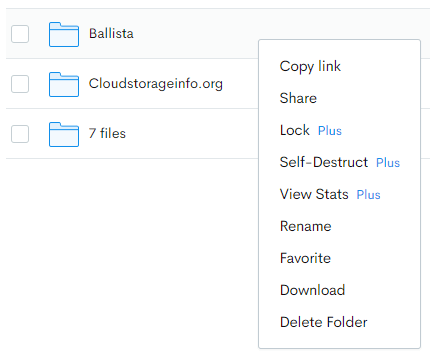
帶有“複製鏈接”的鏈接為您提供了可以與任何人共享的鏈接。然後,他可以使用它來下載文件。如果他擁有一個Jumpshare帳戶,他還可以加入您的文件夾,該文件夾使您可以與他在各種項目上進行協作。我不能手動禁用共享鏈接使我感到困擾,儘管這確實使管理共享文件變得有些麻煩。
如果單擊“共享”選項,則會進入高級內容。
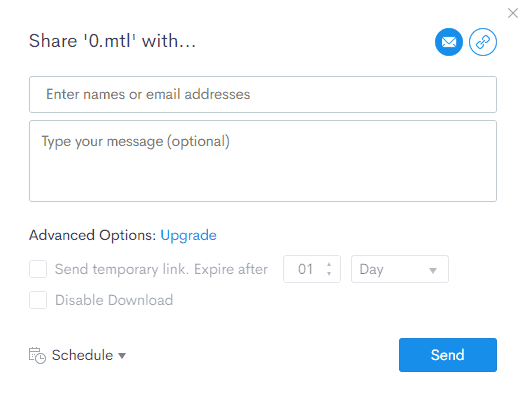
所有這些都屬於僅限付費計劃的選項:
- 發送帶有到期日期的臨時鏈接。
- 禁用下載–允許您創建僅查看鏈接。如果您不希望有人下載文件,則很有用。
- 計劃-此選項可用於電子郵件共享形式。它允許您在設定的時間共享文件或文件夾。
鎖定文件是Jumpshare用來保護文件而不是鏈接的密碼的術語。我想我知道為什麼在某些情況下這很有用,但是它確實使共享文件不那麼實用–他們可以將該功能直接集成到“共享”選項中。
自毀是另一個功能,使您可以在某些文件或文件夾上設置計時器。當時間用完時,文件將從您的雲中刪除。
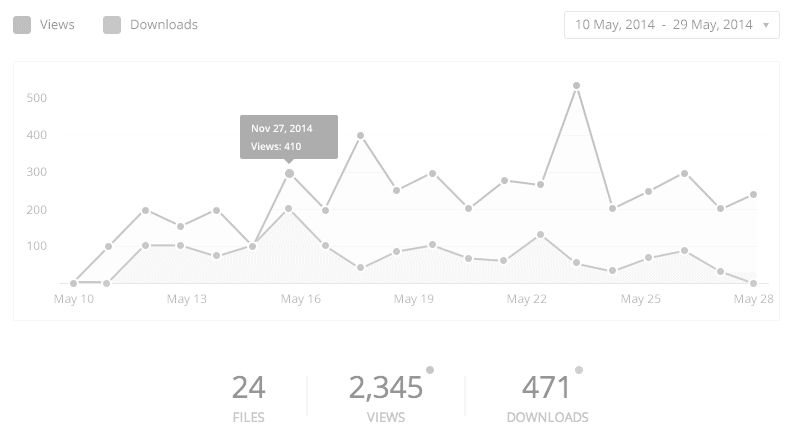
“查看統計信息”選項為您提供了有趣且有價值的洞察力,以了解您以後共享的文件的狀況。從視圖和下載到瀏覽器以及屏幕分辨率的所有內容都記錄在此選項卡下。除了有趣的事物外,我看不到這對個人用戶有什麼用,但是它可以為各種企業提供有價值的信息。
總的來說,我想說Jumpshare在讓您進行協作和共享文件方面做得很好,但是對於免費用戶而言,事情卻非常有限。
檢索文件
Plus用戶可以使用文件版本歷史記錄30天,Business用戶可以使用365天。免費用戶沒有。
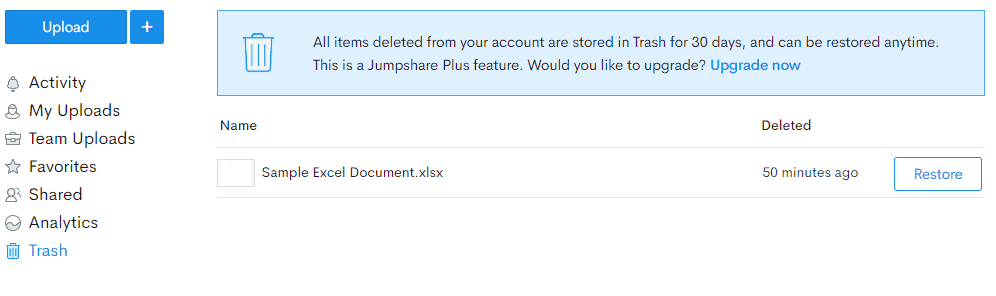
同樣的時間也可以應用於恢復已刪除的文件。沒有免費用戶的文件檢索。
時機相當不錯,但是免費用戶幾乎一無所獲。一個小錯誤和半天的工作不見了。這肯定會使免費計劃變得毫無用處,並且每當您遇到麻煩時,都會促使您為付費計劃做出飛躍。請記住,即使在免費計劃中,文件也將保存30天,您將無法檢索它們。
安全
Jumpshare不使用自己的服務器。而是將所有數據存儲在美國弗吉尼亞州的Amazon Web Services數據中心中。我想說這主要是一個不好的信號,因為這意味著由於愛國者和CLOUD法案,美國政府可以在需要時隨時要求您提供個人信息和數據。現在,一些雲服務(例如pCloud)也基於美國,但其基礎架構以支持客戶端加密的方式構建。Jumpshare不提供客戶端加密,也不提供零知識隱私。客戶端加密意味著無論何時對文件進行加密都會在您這一邊完成。加密密鑰永遠不會存儲在雲中或與您的雲存儲提供商一起存儲。這意味著只有您可以訪問您的文件,這使得政府的任何參與都變得毫無用處。
Jumpshare確實會使用256位AES(高級加密標準)協議對文件進行加密。256位AES協議尚未破解,要通過它進行暴力破解需要數百萬年的時間。
沒有雙因素認證可,雖然這確實讓Jumpshare看起來很糟糕,因為這已經成為行業內的標準。
Jumpshare符合GDPR的要求,但無法為涉及敏感患者信息的任何業務提供適當的解決方案-HIPAA不在話下。
由於上面列出的所有事實,Jumpshare並未進入我們最安全的雲存儲提供商列表。
在線支持
Jumpshare在工作時間內以電子郵件和Twitter回复的形式提供在線支持。他們還建立了一個FAQ頁面,將回答您的一些問題。那裡的答案主要用於解釋其服務的工作方式以及在不同情況下的操作。FAQ頁面分為常規,Plus,Business,Mac,iOS和Windows。優先支持是為企業用戶保留的。
實時聊天或電話支持不可用。
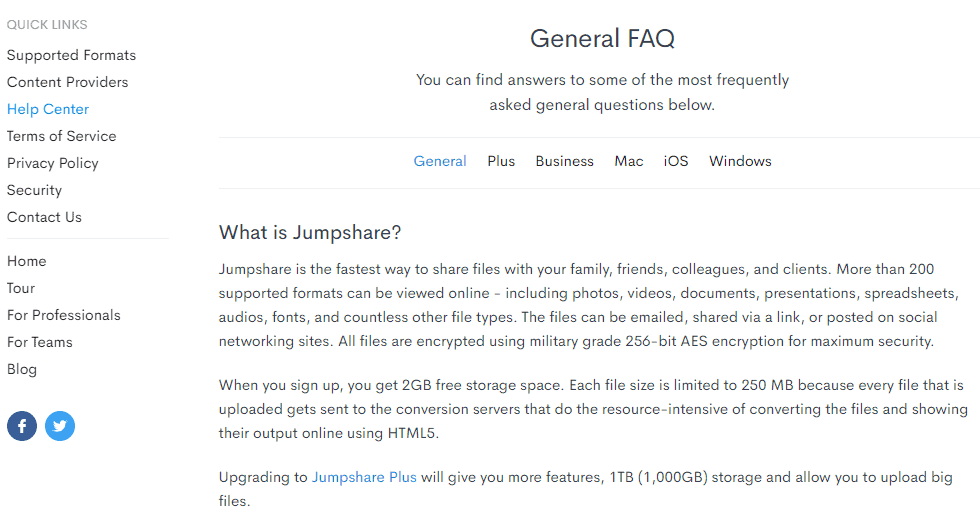
附加的功能
移動應用
Jumpshare僅為iOS用戶提供一個應用程序。Android的應用程序顯然是“在路上”。儘管如此,我還是試用了iOS應用。該應用程序感覺流暢且製作精良。我還沒有遇到任何錯誤。它使您可以管理文件並直接從移動設備共享它們。您擁有的選項與瀏覽器中的選項幾乎相同。某些雲存儲提供商允許您從移動設備自動將文件上傳到雲。不幸的是,Jumpshare沒有提供該功能。您也不能將文件標記為脫機使用,這意味著始終需要連接互聯網。
結論
Jumpshare是一個有趣的雲存儲。他們肯定不會跟隨其他人在做什麼,相反,他們專注於增強其共享功能。他們做的很好,但是在其他方面卻很缺乏,例如您的設備之間沒有同步。您無法從桌面訪問文件,這是一個很大的缺點。
由於沒有提供客戶端加密或兩因素身份驗證,因此文件的安全性也受到質疑。
我會建議Jumpshare作為不使用敏感文件進行操作的小型企業的共享解決方案,但這幾乎可以解決所有問題。